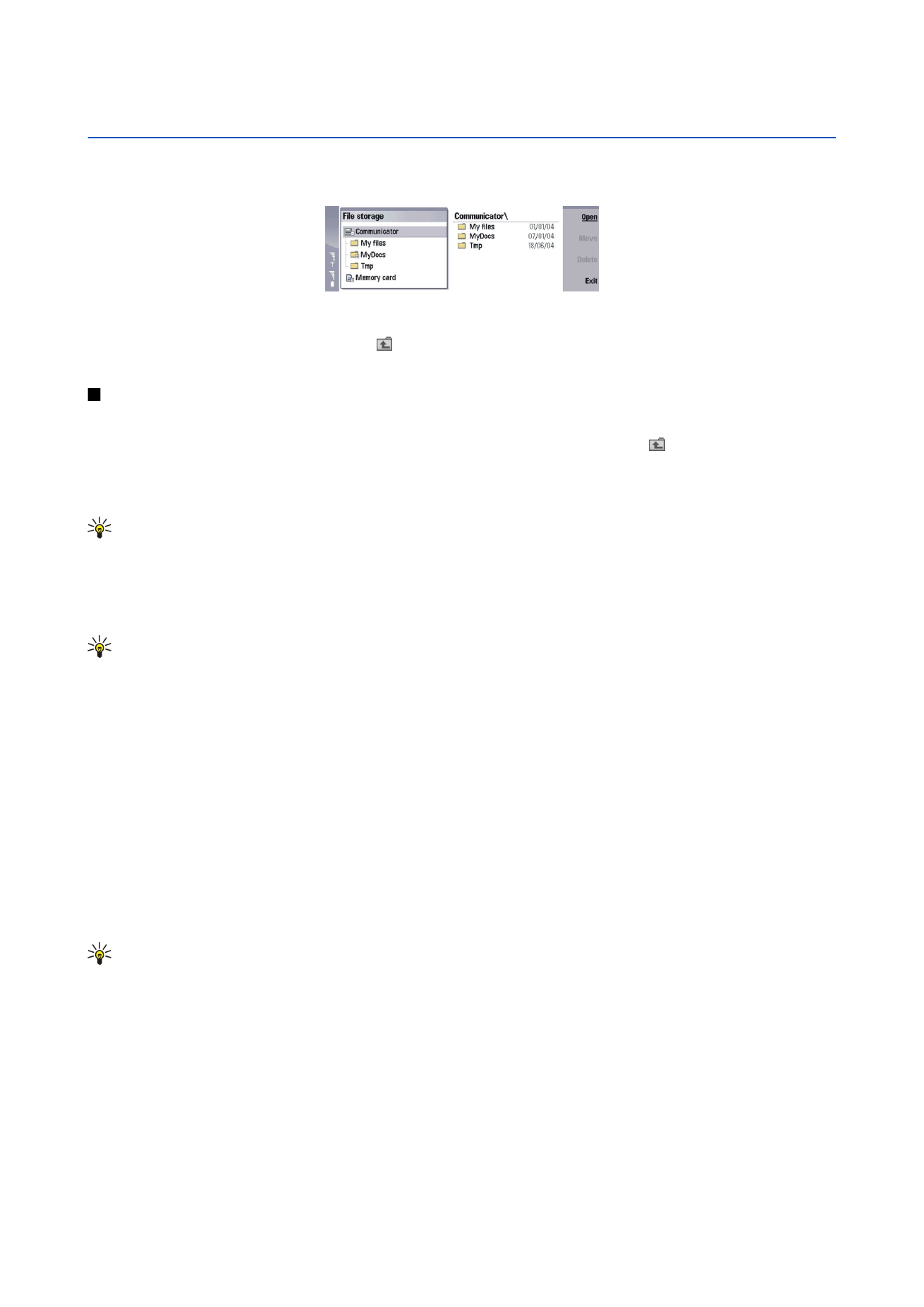
Upravljanje mapama i datotekama
Da biste otvorili mapu, odaberite je i pritisnite
Open
. Otvorit će se prikaz svih podmapa i datoteka u nadređenoj mapi. Da biste
otvorili podmapu, odaberite je i pritisnite
Open
. Da biste otvorili mapu na višoj razini, odaberite i pritisnite
Open
. Za povratak
na glavni prikaz pritisnite
Close folder
.
Da biste otvorili datoteku, odaberite je i pritisnite
Open
. Datoteku će otvoriti odgovarajući program. Imajte na umu da
istovremeno može biti otvorena samo jedna datoteka.
Savjet: Za prikaz skrivenih datoteka pritisnite Menu i odaberite
View
>
Show all files
.
Da biste stvorili novu datoteku ili mapu, dođite do lokacije na kojoj želite stvoriti tu datoteku ili mapu, a zatim pritisnite Menu
i odaberite
File
>
New folder
ili
New file...
. Utipkajte naziv i pritisnite
OK
.
Da biste premjestili ili kopirali datoteke ili mape, odaberite datoteku ili mapu, pritisnite Menu i odaberite
Edit
>
Cut
ili
Copy
.
Zatim se prebacite na lokaciju na koju želite smjestiti datoteku ili mapu, pritisnite Menu i odaberite
Edit
>
Paste
.
Savjet: Datoteke ili mape možete premještati i pritiskom na
Move
.
Da biste preimenovali datoteke ili mape, odaberite datoteku ili mapu, pritisnite Menu i odaberite
File
>
Rename
. Unesite novi
naziv i pritisnite
OK
. Preporučujemo da ne mijenjate nazive zadanih mapa.
Da biste izbrisali datoteke ili mape, odaberite datoteku ili mapu, pritisnite Menu i odaberite
Delete
.
Da biste pregledali i izmijenili svojstva datoteke, mape ili jedinice, odaberite tu datoteku, mapu ili jedinicu, zatim pritisnite
Menu i odaberite
File
>
Properties...
. Da biste spriječili izmjenu datoteke ili mape, odaberite polje
Read-only
, a zatim odaberite
Yes
. Da biste datoteku prebacili među skrivene, odaberite polje
Hidden
, a zatim i
Yes
.
Da biste na Desk (Radna površina) dodali datoteku ili mapu, odaberite tu datoteku ili mapu, pritisnite Menu i odaberite
File
>
Add to Desk...
. Odaberite skupine programa kojima želite dodati prečac.
Da biste poredali datoteke i mape, pritisnite Menu i odaberite
View
>
Sort by
ili
Sorting order
. Odaberite jednu od dostupnih
opcija.
Da biste poslali datoteku, odaberite je, pritisnite Menu i zatim odaberite
File
>
Send
. Odaberite način slanja.
Da biste izmijenili postavke
File manager
, pritisnite Menu i odaberite
Tools
>
Settings...
. Možete definirati želite li da vam se
omogući pregledavanje sistemskih direktorija i svih njegovih mapa i datoteka u
File manager
.
Savjet: Savjetujemo vam da sakrijete sistemski direktorij tako da ga nehotično ne izbrišete ili da ne premjestite važne
sistemske datoteke te izazovete pogrešan rad softvera.
Da biste potražili datoteke i mape, pritisnite Menu i odaberite
Tools
>
Find...
. Unesite tekst iz naziva datoteke ili mape koju
tražite i pritisnite
Find
. Da biste promijenili lokaciju ili poboljšali kriterije pretraživanja, pritisnite
Options
. Za traženje datoteka
i mapa koristite sljedeće opcije:
• skraćene nazive: ? za bilo koji znak i * za bilo koji niz
• operatore: AND (I), OR (ILI), NOT (NIJE)
• navodnike: primjerice, "mobilni telefon" znači da će tražiti samo taj izraz
U prikazu
Results of Find
možete otvoriti i izbrisati pronađene datoteke i mape, ali ih možete i premjestiti, kopirati, preimenovati
i poredati.
Copyright © 2004-2005 Nokia. All Rights Reserved.
59